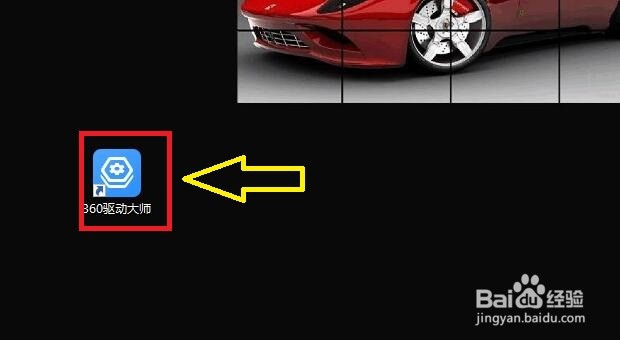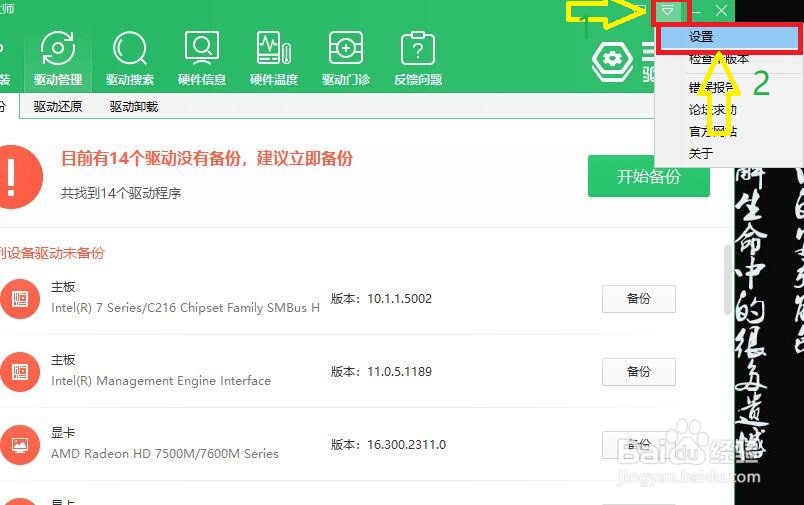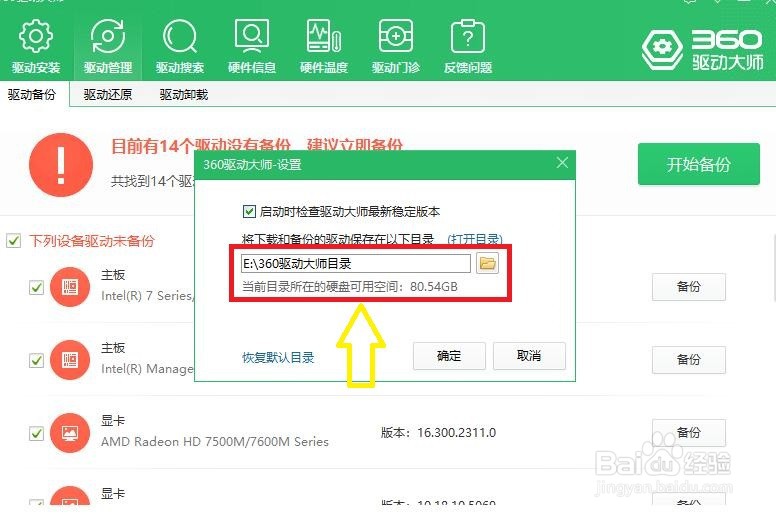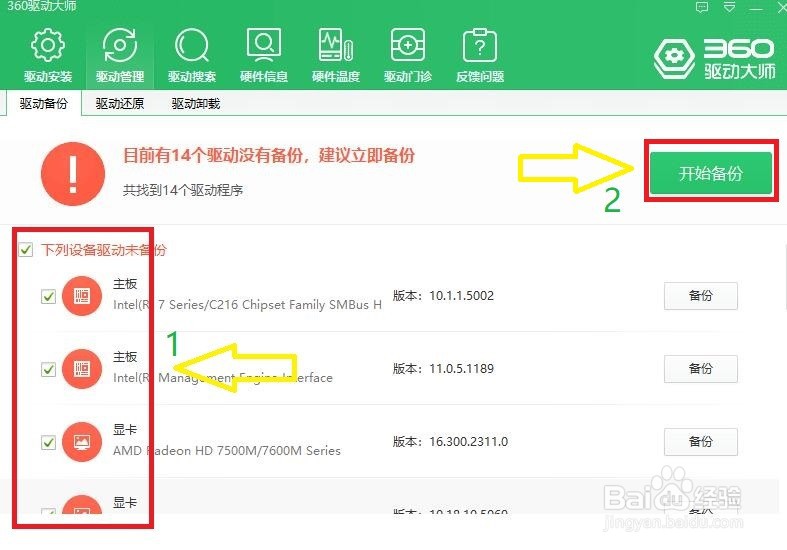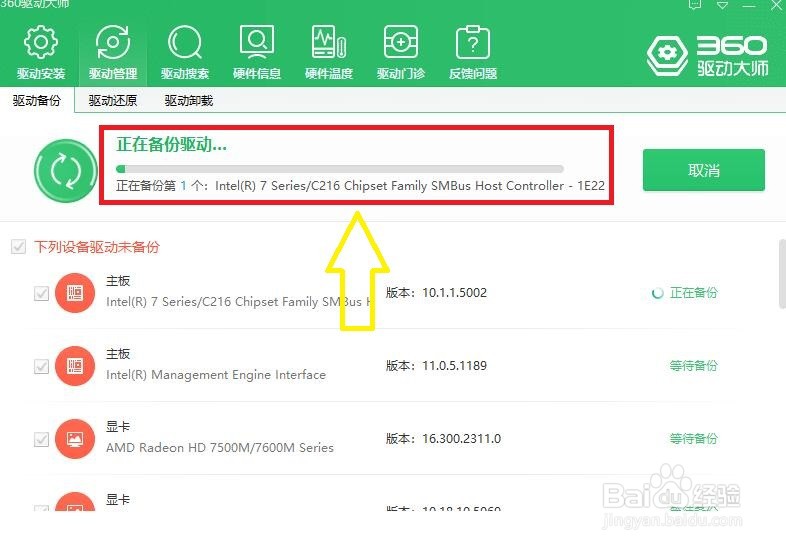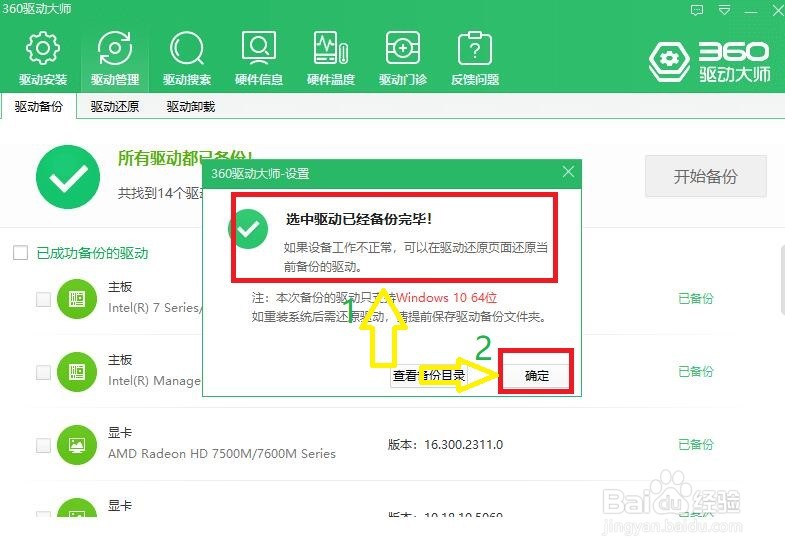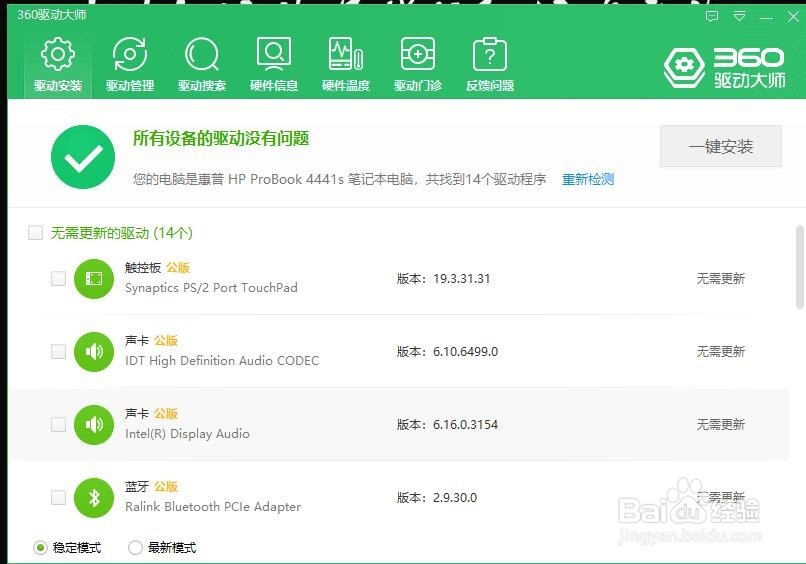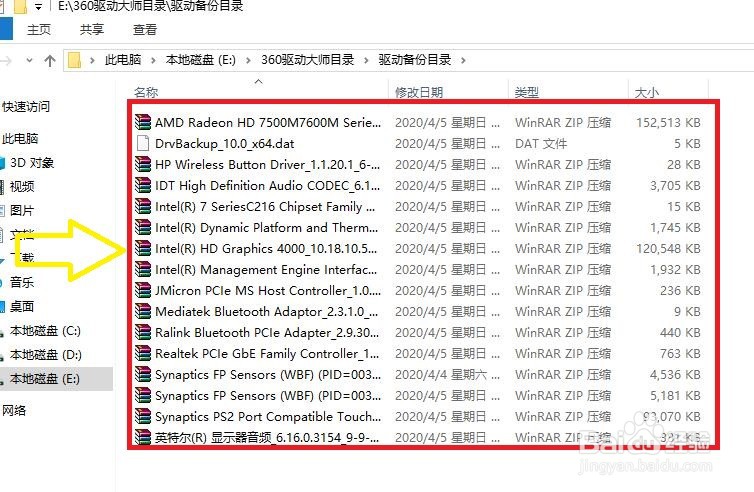如何使用360驱动大师进行系统驱动备份
1、点击桌面“360驱动大师”
2、在“360驱动大师”窗口中,点击右上角下三角图标,弹出下拉栏点击“设置”
3、查看驱动备份保存的目录,“将下载和备份驱动保存在以下目录”栏目中,“E:\360驱动大师目录”
4、在“驱动备份”窗口中,将驱动全部都勾选上,然后点击“开始备份”
5、此时显示正在备份驱动速度
6、等待一段时间后,窗口中弹出“选中的驱动已经备份完毕”提示
7、在“360驱动大师”窗口中,显示“所有设备驱动没问题”
8、打开“E:\360驱动大师目录\驱动备份目录”这里可以看到,备份后驱动情况
声明:本网站引用、摘录或转载内容仅供网站访问者交流或参考,不代表本站立场,如存在版权或非法内容,请联系站长删除,联系邮箱:site.kefu@qq.com。
阅读量:86
阅读量:78
阅读量:71
阅读量:46
阅读量:22